win10 查看哪个程序修改网卡
更新时间:2024-06-23 16:50:57作者:yang
在Win10系统中,有时候我们需要修改网卡的MAC地址来保护网络安全或者解决网络问题,但是很多人不知道如何查看哪个程序修改了网卡的MAC地址,也不清楚Win10系统中修改网卡MAC地址的具体步骤。在这篇文章中我们将详细介绍如何查看哪个程序修改了网卡的MAC地址,并且给出Win10系统中修改网卡MAC地址的简单步骤。愿这篇文章可以帮助到有需要的读者。
步骤如下:
1.找到系统桌面上的“网络”右击,选择属性
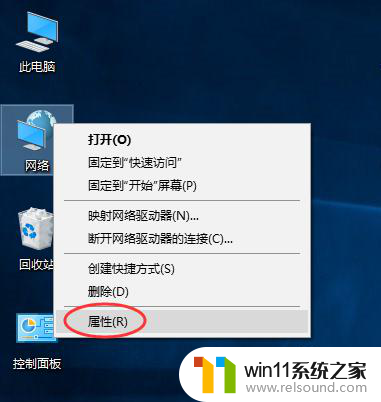
2.单击“以太网”
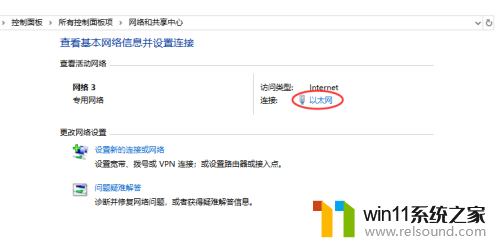
3.打开“以太网状态”对话框,然后选择“属性”。
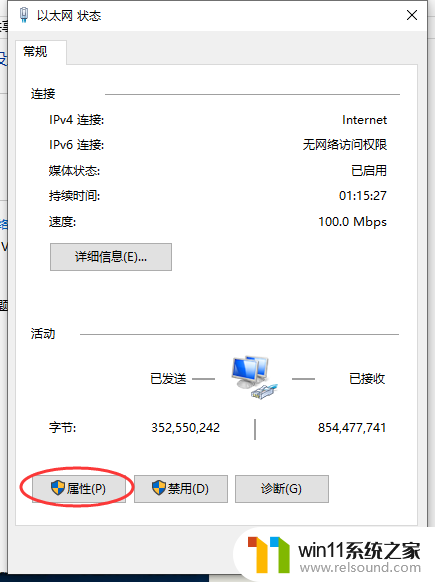
4.打开“以太网属性”对话框,然后选择“配置”
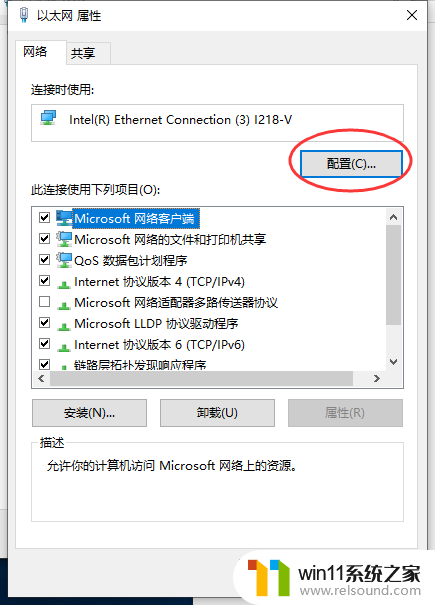
5.选择“高级选项卡”,找到属性里面的“Locally Administered Address”,在右侧“值”处,填入要改成的网卡物理地址。
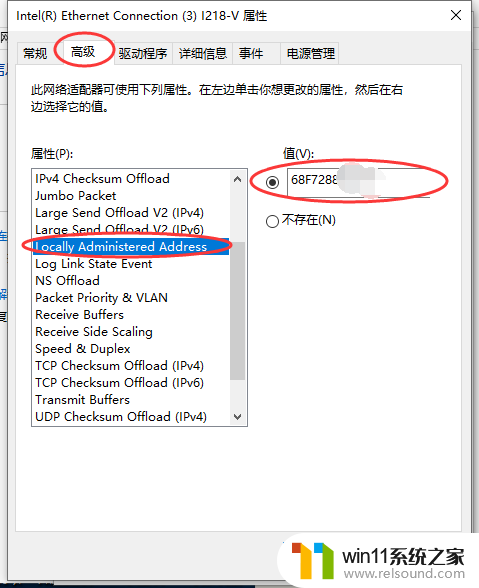
以上就是win10 查看哪个程序修改网卡的全部内容,有出现这种现象的用户不妨根据我的方法来解决吧,希望能对大家有所帮助。















